よくあるご質問
スキャネットシート概要
導入について
スキャネットのマークシートを利用するには何が必要ですか?
①スキャネットシート
②ソフトウェア+Windows PC
③読み取り機(スキャナまたは複合機)
以上の3点が必要です。
②ソフトウェア+Windows PC
③読み取り機(スキャナまたは複合機)
以上の3点が必要です。
スキャネットシートを必ず購入しなければならないのですか?
はい、弊社ソフトウェア(らく点先生2、カンマくん3、QA-Navi2無料版、デジらく採点2、らく点マークくん3…など)はスキャネットシートの読み取りに対応したものになっておりますので、スキャネットシートの購入が必要です。
製品について
シートの種類はどんなものがありますか?
・汎用マークシート‥(30問から200問まで多くの種類をご用意しております)
・出席カード‥(出席確認用のマークシート)
・アンケートシート‥(Wordファイルを使用して質問が印刷できます)
・センター模試シート‥(センター試験対策模試に利用できる目的別シート)
・デジタル採点シート‥(記述式テストの採点ができる専用シート)
・ストレスチェックシート‥(ストレスチェック専用シート)
など多種多様なシートをご用意しております。
詳しくは全商品一覧をご確認下さい。
またご不明な点がございましたら弊社までお問合せください。
[お問合せ]
TEL:03-4582-3933
【お問い合わせメールフォーム】
・出席カード‥(出席確認用のマークシート)
・アンケートシート‥(Wordファイルを使用して質問が印刷できます)
・センター模試シート‥(センター試験対策模試に利用できる目的別シート)
・デジタル採点シート‥(記述式テストの採点ができる専用シート)
・ストレスチェックシート‥(ストレスチェック専用シート)
など多種多様なシートをご用意しております。
詳しくは全商品一覧をご確認下さい。
またご不明な点がございましたら弊社までお問合せください。
[お問合せ]
TEL:03-4582-3933
【お問い合わせメールフォーム】
マークシートの「番号」欄と「年クラス番号」欄の違いはなんですか?
「番号」は11桁の数字をマークいただけます。
「年クラス番号」は学年を2桁、クラスを2桁、番号を7桁の数字をマークいただけます。
「らく点先生2」では、
「番号」か「年クラス番号」か番号欄の形式を選択設定があり、
間違えて登録してしまうとソフトウェアにシート型番が表示されませんのでご注意ください。
「年クラス番号」は学年を2桁、クラスを2桁、番号を7桁の数字をマークいただけます。
「らく点先生2」では、
「番号」か「年クラス番号」か番号欄の形式を選択設定があり、
間違えて登録してしまうとソフトウェアにシート型番が表示されませんのでご注意ください。
「アンケートシート」とはどんなマークシートですか?
設問と回答が1枚になっているアンケート専用マークシートのことです。
設問印刷欄に、Wordファイルなどで作成した質問を印刷して、簡単にアンケート用紙を作成することができます。
設問印刷欄に、Wordファイルなどで作成した質問を印刷して、簡単にアンケート用紙を作成することができます。
アンケートシートにはどのように質問文を印刷したらいいですか?
<方法1>アンケートシート商品ページに「専用Wordファイル」をご用意しておりますので、そちらをご利用ください。
●アンケートシート一覧
<方法2>「QA-Navi2無料版」をご利用いただきますと、印刷用Wordファイルをソフトウェアで作成いただく事ができます。
※ご注意:マーク欄の付近まで印刷してしまうと、読み取りエラーの原因となる事がございます。
●アンケートシート一覧
<方法2>「QA-Navi2無料版」をご利用いただきますと、印刷用Wordファイルをソフトウェアで作成いただく事ができます。
※ご注意:マーク欄の付近まで印刷してしまうと、読み取りエラーの原因となる事がございます。
アンケートシートの10択補助欄とはどのように使うのでしょうか?
全てのアンケートシートの上部に「10択補助欄」というマーク欄があり、こちらの使い方は自由自在です。
例えば、保護者も交えた学年別アンケートを実施する場合は下記のように利用します。
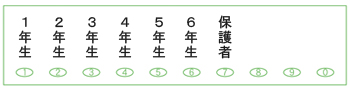
10択補助欄について、全てのマーク欄を必ず使用しなければいけない訳ではないので、必要な分ご利用ください。
こちらも複数選択可能です。
例えば、保護者も交えた学年別アンケートを実施する場合は下記のように利用します。
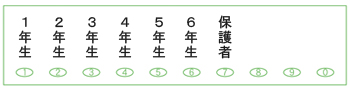
10択補助欄について、全てのマーク欄を必ず使用しなければいけない訳ではないので、必要な分ご利用ください。
こちらも複数選択可能です。
購入前にカタログとサンプルシートが欲しい場合はどうしたらいいですか?
<無料サンプル請求お申込み手順>
①無料の会員登録をする
②ご希望の商品を「無料サンプル請求リスト」に追加する
③マイページの「無料サンプル請求リスト」から、サンプル請求を申し込む
詳しくは、こちらをご覧ください。
①無料の会員登録をする
②ご希望の商品を「無料サンプル請求リスト」に追加する
③マイページの「無料サンプル請求リスト」から、サンプル請求を申し込む
詳しくは、こちらをご覧ください。
オリジナルのカスタマイズシートを作成することはできますか。
はい、作成させていただきます。
お客様のご希望のシートデザイン・印刷枚数に応じてお見積りさせていただきますので、まずはお気軽にお問合せください。
[お問合せ]
TEL:03-4582-3933(営業部まで)
【お問い合わせメールフォーム】
お客様のご希望のシートデザイン・印刷枚数に応じてお見積りさせていただきますので、まずはお気軽にお問合せください。
[お問合せ]
TEL:03-4582-3933(営業部まで)
【お問い合わせメールフォーム】
オリジナルのカスタマイズシートは、具体的にどのような事ができますか?
簡単なカスタマイズ(簡易カスタマイズ)ですと、既存のスキャネットシートの不要なマーク欄の削除、会社のロゴマークを入れるなどが該当します。
全てをオリジナル(フルカスタマイズ)にする場合は様々なご要望にお応えすることができます。
■顧客へのアンケートを往復はがきで実施しているが、集計が大変・・・
往復はがきの片側をマークシートにする事が可能です。質問はその都度印刷するので、用紙がいらなくなるなどの無駄がありません。ソフトもカスタマイズシートに合わせて設定いたします。
■発注書に何枚も同じことを書くのは面倒だ・・・
複写式のカスタマイズシートを作成する事が可能です。顧客に記入していただいた1枚目の用紙を控えとしてお渡し、複写された用紙をスキャナで読み込んで、即データ化する事ができます。
■毎年同じ内容のアンケートを取るので、質問も組み込んだシートがほしい
質問の設定から全てこちらで設定する事が可能です。サイズも名刺サイズからA4まで多種多様に対応しています。
詳しくは[カスタマイズシートについて]をご確認ください。
[カスタマイズシートのご相談]
TEL:03-4582-3933(営業部まで)
【お問い合わせメールフォーム】
全てをオリジナル(フルカスタマイズ)にする場合は様々なご要望にお応えすることができます。
■顧客へのアンケートを往復はがきで実施しているが、集計が大変・・・
往復はがきの片側をマークシートにする事が可能です。質問はその都度印刷するので、用紙がいらなくなるなどの無駄がありません。ソフトもカスタマイズシートに合わせて設定いたします。
■発注書に何枚も同じことを書くのは面倒だ・・・
複写式のカスタマイズシートを作成する事が可能です。顧客に記入していただいた1枚目の用紙を控えとしてお渡し、複写された用紙をスキャナで読み込んで、即データ化する事ができます。
■毎年同じ内容のアンケートを取るので、質問も組み込んだシートがほしい
質問の設定から全てこちらで設定する事が可能です。サイズも名刺サイズからA4まで多種多様に対応しています。
詳しくは[カスタマイズシートについて]をご確認ください。
[カスタマイズシートのご相談]
TEL:03-4582-3933(営業部まで)
【お問い合わせメールフォーム】
鉛筆以外の筆記用具で塗りつぶす事はできますか?
はい、可能です。
弊社のソフトウェアは、【塗りつぶされた箇所】をスキャナで読み取りますので、赤ペンやボールペンなど色や形状を問わずにご利用できます。
※ご注意:スキャネットシートの枠線やマーク部分に使用されている緑色に近い色は、ご利用できません
弊社のソフトウェアは、【塗りつぶされた箇所】をスキャナで読み取りますので、赤ペンやボールペンなど色や形状を問わずにご利用できます。
※ご注意:スキャネットシートの枠線やマーク部分に使用されている緑色に近い色は、ご利用できません
購入
購入について
スキャネットシートの注文はどのようにすればいいですか。
ご注文はオンラインストアまたはFAXで承っております。
オンラインストアからのご注文には会員登録が必要です。
【会員登録はコチラ】
FAXでの注文は注文用紙をダウンロードの上、必要項目に記入して頂きこちらに送信してください。
【注文用紙(PDF)のダウンロードはコチラ】
またダウンロードが出来ない環境のお客様は、大変お手数ですが弊社までご連絡ください。
注文用紙をFAXさせていただきます。
[お問い合わせ] TEL: 03-4582-3933
オンラインストアからのご注文には会員登録が必要です。
【会員登録はコチラ】
FAXでの注文は注文用紙をダウンロードの上、必要項目に記入して頂きこちらに送信してください。
【注文用紙(PDF)のダウンロードはコチラ】
またダウンロードが出来ない環境のお客様は、大変お手数ですが弊社までご連絡ください。
注文用紙をFAXさせていただきます。
[お問い合わせ] TEL: 03-4582-3933
シートの価格はどれくらいですか?また、何枚から発注出来ますか?
[価格]
シートにより異なりますが、おおよその目安として下記の価格で販売しております。
A4サイズ 16,500円(税込)
A5サイズ 13,200円(税込)
詳しくは全商品一覧をご確認下さい。
またご不明な点がございましたら弊社までお問合せください。
[枚数]
1箱1,000枚単位で販売しております。(シートによって枚数が異なるものもございます。)
なお、一部商品に関しましては100枚単位でのご購入もいただけます。
シートにより異なりますが、おおよその目安として下記の価格で販売しております。
A4サイズ 16,500円(税込)
A5サイズ 13,200円(税込)
詳しくは全商品一覧をご確認下さい。
またご不明な点がございましたら弊社までお問合せください。
[枚数]
1箱1,000枚単位で販売しております。(シートによって枚数が異なるものもございます。)
なお、一部商品に関しましては100枚単位でのご購入もいただけます。
在庫と納期が知りたい場合はどうしたら良いですか?
在庫に関しましては、お電話にてお問い合わせください。
[お問合せ]
TEL:03-4582-3933
【お問い合わせメールフォーム】
在庫がある場合のおおよその納期は以下の通りです。
■本州(一部地域を除く)・四国 注文受付後2~3営業日
■北海道・東北・九州 注文受付後3~4営業日
■沖縄 注文受付後5~7営業日
[お問合せ]
TEL:03-4582-3933
【お問い合わせメールフォーム】
在庫がある場合のおおよその納期は以下の通りです。
■本州(一部地域を除く)・四国 注文受付後2~3営業日
■北海道・東北・九州 注文受付後3~4営業日
■沖縄 注文受付後5~7営業日
請求書と納品書は商品に同梱されていますか?
基本的には商品と同梱させていただきます。
日付や書式等にご指定がある場合は、別送とさせていただきます。
指定の書式がある場合は、ご連絡ください。
[お問い合わせ]
TEL: 03-4582-3933
日付や書式等にご指定がある場合は、別送とさせていただきます。
指定の書式がある場合は、ご連絡ください。
[お問い合わせ]
TEL: 03-4582-3933
初めて注文しますが、支払い方法を教えてください。
お支払い方法は銀行振込となります。
お支払いのタイミングは発注される方により異なります。
■学校・企業‥初回から請求書による後払いとなります。
■代理店‥初回のみ先払いとなります。二回目以降は請求書による後払いとなります。
※初回のみご入金確認後、商品発送
■個人‥先払いのみとなります。
※ご入金確認後、商品発送
お支払いのタイミングは発注される方により異なります。
■学校・企業‥初回から請求書による後払いとなります。
■代理店‥初回のみ先払いとなります。二回目以降は請求書による後払いとなります。
※初回のみご入金確認後、商品発送
■個人‥先払いのみとなります。
※ご入金確認後、商品発送
注文から支払いまでの流れを教えてください。
①FAX注文またはオンラインストアからの注文
※在庫が無い場合は、弊社よりご連絡いたします。
↓
②注文受付
↓
③商品発送
↓
④納品
↓
⑤請求書発行
※商品に同梱、または別途郵送でお送りいたします。
↓
⑥お客様お支払い
※在庫が無い場合は、弊社よりご連絡いたします。
↓
②注文受付
↓
③商品発送
↓
④納品
↓
⑤請求書発行
※商品に同梱、または別途郵送でお送りいたします。
↓
⑥お客様お支払い
送料はいくらかかりますか。
送料は無料です。
※特殊扱いなど通常と異なる発送方法をご利用の場合は、別途送料が発生します。
その際は、弊社担当からご請求金額をご連絡いたします。
※特殊扱いなど通常と異なる発送方法をご利用の場合は、別途送料が発生します。
その際は、弊社担当からご請求金額をご連絡いたします。
代理店として取引したい。取引方法と仕切りが知りたい。
取引方法と仕切り価格は、代理店申請後ご連絡いたします。
お申し込みはこちらからお願いいたします。
代理店登録条件:
1)販売先は国公立の学校(小中高)・大学、
ならびに学校法人(私立学校・大学・専門学校等)に限定させていただきます。
2)ご注文時には、販売先情報(名称、担当者、住所、TEL、FAX等)を開示していただきます。
お申し込みはこちらからお願いいたします。
代理店登録条件:
1)販売先は国公立の学校(小中高)・大学、
ならびに学校法人(私立学校・大学・専門学校等)に限定させていただきます。
2)ご注文時には、販売先情報(名称、担当者、住所、TEL、FAX等)を開示していただきます。
ソフトウェア・サービス
全ソフトウェア共通
無料ソフトウェアを利用するにあたり制限はありますか?
また、次年度からも無料ソフトウェアを利用するにあたり制限はありますか?
制限はございませんが、ソフトウェアをダウンロードするために無料会員登録をしていただく必要がございます。
インストールされたソフトウェアは期限なくお使いいただけます。
ライセンスキー登録画面が表示される場合は、最新版にバージョンアップしていただくと、ライセンスキー登録が不要になります。
インストールされたソフトウェアは期限なくお使いいただけます。
ライセンスキー登録画面が表示される場合は、最新版にバージョンアップしていただくと、ライセンスキー登録が不要になります。
無料ソフトウェアをダウンロードしようとしたが、ログインしているのに
「~ライセンスキーの更新が不要になりました~」画面が表示されてしまい、ダウンロードできません。
お使いのブラウザによって、ログイン前のキャッシュが残ってしまい上記のページが何度も表示されてしまう場合があります。
お手数ですが、こちらの画面が表示されましたらキーボードの「F5」キーを押す、またはウェブページを更新していただきますと、ダウンロードが開始されます。
お手数ですが、こちらの画面が表示されましたらキーボードの「F5」キーを押す、またはウェブページを更新していただきますと、ダウンロードが開始されます。
管理者権限のないアカウントで、ソフトウェアを使いたい場合は?
【らく点先生2,QA-Navi2無料版,らく点マークくんLiteバージョン,らく点マークくんスタンダード,QA-Navi2,OSCE共用試験採点ソフトの場合】
まず、管理者権限のあるアカウントでログインしていただき、ソフトウェアのインストールを開始してください。
その際に下記のような項目が表示されますので、「すべてのユーザー」を選択して、インストールしてください。

【デジらく採点2,らく点マークくん3,らく点マークくん3Lite,ストレスチェック実施ソフト,その他ソフトの場合】
管理者権限のないアカウントでもインストールが可能です。
まず、管理者権限のあるアカウントでログインしていただき、ソフトウェアのインストールを開始してください。
その際に下記のような項目が表示されますので、「すべてのユーザー」を選択して、インストールしてください。

【デジらく採点2,らく点マークくん3,らく点マークくん3Lite,ストレスチェック実施ソフト,その他ソフトの場合】
管理者権限のないアカウントでもインストールが可能です。
無料ソフトウェアを起動しようとすると「32ビットバージョンのOfficeはインストールできません」と表示されてしまい、起動できません。
[エラーの全文]
「次の64ビットバージョンのOffceプログラムがインストールされているため、32ビットバージョンのOfficeはインストールできません」
上記のエラー表示は、64ビットバージョンのOffceプログラムを利用しているお客様に表示されてしまうエラーです。
お手数ですが、こちらのインストールをお試しください。
一度作業を中断した後も、追加でシートを読み取る事はできますか?
はい、可能です。
読み取ったデータを選択し、読み取り操作を行ってください。
読み取ったデータを選択し、読み取り操作を行ってください。
ソフトを起動すると、文字がはみ出したり崩れてしまう。
高解像度のパソコンでは文字を大きく表示するよう予め標準で設定されていたり、文字サイズの変更に対応していないため、
サイズを大きくし画面に文字が収まらなかったり、改行されて画面のレイアウトが崩れてしまう事がございます。
ソフトのプロパティより「高いDPIスケールの動作を上書きします」にチェックを入れて、「適用」「OK」の順にクリックしてください。
→詳細な設定方法はこちらの資料をご覧ください。
サイズを大きくし画面に文字が収まらなかったり、改行されて画面のレイアウトが崩れてしまう事がございます。
ソフトのプロパティより「高いDPIスケールの動作を上書きします」にチェックを入れて、「適用」「OK」の順にクリックしてください。
→詳細な設定方法はこちらの資料をご覧ください。
ソフトウェアのデータについて
複数のPCでソフトウェア内のデータを共有することは可能ですか?
複数のPCでソフトウェア内のデータを共有することはできません。
新しいPCまたは別のPCにソフトウェアをインストールし直したが、データを移行する事は可能ですか?
移行可:QA-Navi2無料版,QA-Navi2,らく点マークくんLiteバージョン,らく点マークくんスタンダード,カンマくん3,らく点マークくん3,デジらく採点2(無料版、体験版、製品版)※無料版・体験版・製品版のエディションが異なる場合は移行不可
移行不可:らく点先生2、カンマくん2
データ移行方法については、ソフトウェアサポートにお問合せください。
[ソフトウェアサポート]
TEL:03-4582-3982(平日9:00~12:00/13:00~17:00)
移行不可:らく点先生2、カンマくん2
データ移行方法については、ソフトウェアサポートにお問合せください。
[ソフトウェアサポート]
TEL:03-4582-3982(平日9:00~12:00/13:00~17:00)
バージョンアップをすると、これまで保存しているデータはどうなるの?
バージョンアップはソフトウェア本体を上書きするだけですので、ソフトウェア内の作成いただいたデータが消えることはございません。
らく点先生2
科目登録で設定を間違えたので修正したい。
科目登録内容は、名簿登録、またはシートを1枚でも読み取りされた場合はタイトル以外修正する事ができません。
大変お手数ですが、一度間違った科目を削除して頂き、再度新規科目登録をして設定し直してください。
大変お手数ですが、一度間違った科目を削除して頂き、再度新規科目登録をして設定し直してください。
スキャネットシートを読み取ろうとしたら、読みたいシートの番号が出てきません。
新規科目登録をしていただくと「番号」か「年クラス番号」かの番号欄形式の選択設定があり、
「番号欄の設定」を間違えて登録してしまうと、ソフトウェアにシート型番が表示されません。
ご使用になられるシートの番号欄の形式と、
ソフトウェアに登録されている番号欄の形式をご確認いただき、
「新規科目登録」から、お手数ですが登録し直してください。
「番号欄の設定」を間違えて登録してしまうと、ソフトウェアにシート型番が表示されません。
ご使用になられるシートの番号欄の形式と、
ソフトウェアに登録されている番号欄の形式をご確認いただき、
「新規科目登録」から、お手数ですが登録し直してください。
エクセルで名簿をインポートしようとしたらエラーが出て、インポートできません。
らく点先生2の名簿登録エラーは、下記の3つである可能性がございます。お手数ですがご確認ください。
<原因1>新規科目登録をするときに、番号・年クラス番号の桁数を誤って登録してしまった
読み取るシートの使用桁数と、登録した科目の桁数が合わないと登録できません。
※科目は一度登録すると修正できませんので、お手数ですが再度登録し直してください
※番号11桁・年クラス番号9桁の内、使用する分の桁数を設定してください
<原因2>エクセルのバージョンが2003以前のものを使用している
バージョンが2003以前のエクセルですと、名簿登録時にエラーになり登録できない可能性がございます。
お手数ですがエクセルファイルをCSV形式で保存していただき、再度インポートしてください。
<原因3>エクセルデータがフォーマット通りに作られていない
エクセルファイルやCSVファイルでデータを作成フォーマットについては、
【名簿管理】の【ファイルからのインポート】の下にある青い文字 【ファイルフォーマットについて】をご覧ください。
また、オンラインマニュアル【5-1名簿管理(読取前でも可)】でもご覧いただけます。
<原因1>新規科目登録をするときに、番号・年クラス番号の桁数を誤って登録してしまった
読み取るシートの使用桁数と、登録した科目の桁数が合わないと登録できません。
※科目は一度登録すると修正できませんので、お手数ですが再度登録し直してください
※番号11桁・年クラス番号9桁の内、使用する分の桁数を設定してください
<原因2>エクセルのバージョンが2003以前のものを使用している
バージョンが2003以前のエクセルですと、名簿登録時にエラーになり登録できない可能性がございます。
お手数ですがエクセルファイルをCSV形式で保存していただき、再度インポートしてください。
<原因3>エクセルデータがフォーマット通りに作られていない
エクセルファイルやCSVファイルでデータを作成フォーマットについては、
【名簿管理】の【ファイルからのインポート】の下にある青い文字 【ファイルフォーマットについて】をご覧ください。
また、オンラインマニュアル【5-1名簿管理(読取前でも可)】でもご覧いただけます。
データを出力させようとしたら、選択できず出力できない。
出力ボタンが選択できない可能性として、名簿登録が完了していない場合があります。
以下の方法をお試しください。
<方法1>「名簿管理」から名簿を登録をする。
<方法2>読み取り後の「読み取りデータの内容確認・集計画面」の「名簿に追加」をクリックする。
以下の方法をお試しください。
<方法1>「名簿管理」から名簿を登録をする。
<方法2>読み取り後の「読み取りデータの内容確認・集計画面」の「名簿に追加」をクリックする。
詳細な成績表をエクセル出力したい。
申し訳ございません。
らく点先生2では合計得点しか出力する事ができません。
詳細な帳票出力をご希望でございましたら、らく点マークくんシリーズ(有料)をご利用くださいませ。
記述シートの「採点欄」はどのように使用するのですか?
また、「メッセージ番号欄」と「アンケート欄」はどのように使えますか?
■「採点欄」について
右側の数字マークが十の位、左側の数字マークが一の位となっております。 「F」をマークすると100点満点となります。
例:右側の8と左側の5にマークで「85点」と採点されます。
■「メッセージ番号欄」について
らく点先生2にてあらかじめメッセージを設定しておくことで、そのメッセージを登録したメールアドレスに試験結果と共に送信する事ができます。
登録できるメッセージは最大9つ、1つにつき100文字まで設定できます。
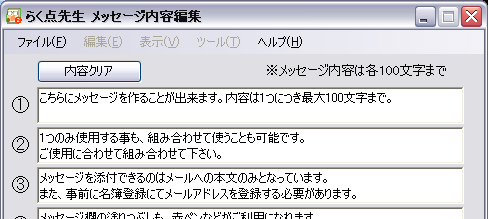
メッセージの編集・登録はメインメニュー上部の「編集→科目メッセージ内容確認・編集」から設定できます。
※メッセージ番号欄は、採点される方が塗りつぶします
■「アンケート欄」について
試験とは別にアンケートを取ることができます。複数選択も可能です。
こちらの結果は、成績表出力結果にも、メールにも反映されません。アンケート結果を集計したい場合は、別途出力する必要があります。
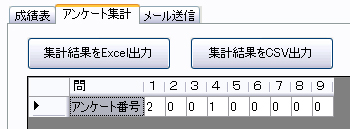
アンケート結果はメインメニュー内の「科目メニュー→科目成績表」または、下部にある「試験別成績表」から見ることができます。
右側の数字マークが十の位、左側の数字マークが一の位となっております。 「F」をマークすると100点満点となります。
例:右側の8と左側の5にマークで「85点」と採点されます。
■「メッセージ番号欄」について
らく点先生2にてあらかじめメッセージを設定しておくことで、そのメッセージを登録したメールアドレスに試験結果と共に送信する事ができます。
登録できるメッセージは最大9つ、1つにつき100文字まで設定できます。
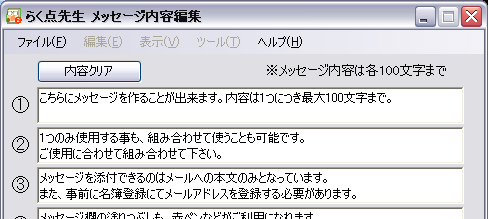
メッセージの編集・登録はメインメニュー上部の「編集→科目メッセージ内容確認・編集」から設定できます。
※メッセージ番号欄は、採点される方が塗りつぶします
■「アンケート欄」について
試験とは別にアンケートを取ることができます。複数選択も可能です。
こちらの結果は、成績表出力結果にも、メールにも反映されません。アンケート結果を集計したい場合は、別途出力する必要があります。
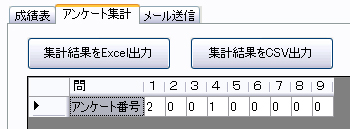
アンケート結果はメインメニュー内の「科目メニュー→科目成績表」または、下部にある「試験別成績表」から見ることができます。
番号欄にマークさせる番号に英文字を入れたい。どのように設定すればよいか。
例えば「A0001」という学籍番号をソフトウェアに登録されたい場合、「新規科目登録→番号欄の設定」にて、
桁数を「5」,英文字の位置を「1」のチェックボックスにチェックを入れて登録してください。
なお、英文字はA=11、B=12というように2桁で構成されておりますので、
実際のスキャネットシートには、6桁(110001)マークしていただく事になります。
※英文字変換表はソフトウェアからご確認いただけます
桁数を「5」,英文字の位置を「1」のチェックボックスにチェックを入れて登録してください。
なお、英文字はA=11、B=12というように2桁で構成されておりますので、
実際のスキャネットシートには、6桁(110001)マークしていただく事になります。
※英文字変換表はソフトウェアからご確認いただけます
「正解・配点登録」画面にて一つのマーク欄に複数マークできるように設定して読み取りをしたところ、「データ確認修正」画面にて該当の設問のみ「解答欄マークエラー」となってしまう。
「正解・配点登録」画面にて複数回答の設定をされていても、「読み取り設定」画面の【読み取りモード】で
該当の設問の選択数を指定していないと、「解答欄マークエラー」となってしまいます。
読み取りモードの【拡張設定】をクリックし、該当の設問の選択数を指定して登録、または「複数選択」に設定してください。
なお「解答欄マークエラー」となってしまっても、採点結果・データ出力には問題ありません。
該当の設問の選択数を指定していないと、「解答欄マークエラー」となってしまいます。
読み取りモードの【拡張設定】をクリックし、該当の設問の選択数を指定して登録、または「複数選択」に設定してください。
なお「解答欄マークエラー」となってしまっても、採点結果・データ出力には問題ありません。
ソフトを起動すると、文字がはみ出したり崩れてしまう。
高解像度のパソコンでは文字を大きく表示するよう予め標準で設定されていたり、文字サイズの変更に対応していないため、
サイズを大きくし画面に文字が収まらなかったり、改行されて画面のレイアウトが崩れてしまう事がございます。
ソフトのプロパティより「高いDPIスケールの動作を上書きします」にチェックを入れて、「適用」「OK」の順にクリックしてください。
→詳細な設定方法はこちらの資料をご覧ください。
サイズを大きくし画面に文字が収まらなかったり、改行されて画面のレイアウトが崩れてしまう事がございます。
ソフトのプロパティより「高いDPIスケールの動作を上書きします」にチェックを入れて、「適用」「OK」の順にクリックしてください。
→詳細な設定方法はこちらの資料をご覧ください。
QA-Navi2無料版
使いたいシートの型番が出てきません。
「使用履歴のあるシートのみ表示」にチェックが入っていないかご確認ください。
チェックが入っている場合、今まで使用したことのあるシート以外の型番が表示されなくなります。
チェックが入っている場合、今まで使用したことのあるシート以外の型番が表示されなくなります。
メインメニューに昨年度のアンケートデータが表示されなくなってしまいました。
「ツール」の中にある「アンケート実施年度選択」で表示する年度を選択いただけます。
過去に作成した質問項目を使い回しできませんか?
はい、可能です。
「新規アンケートの作成」画面で、「既存のアンケートの設定をコピーする」というボックスにチェックを入れ、
プルダウンでコピーしたいアンケートを選択して、作成してください。
「新規アンケートの作成」画面で、「既存のアンケートの設定をコピーする」というボックスにチェックを入れ、
プルダウンでコピーしたいアンケートを選択して、作成してください。
アンケートデータを結合させる事はできますか?
QA-Navi2無料版ではアンケートデータを結合する事はできません。
有料ソフトのQA-Navi2では出力したエクセルデータをソフトウェアにインポートし結合する事が可能です。
有料ソフトのQA-Navi2では出力したエクセルデータをソフトウェアにインポートし結合する事が可能です。
アンケートデータをコピーしたが、使用するシート型番が違う場合どのように設定すればよいか。
「アンケートコントロール」の「質問項目設定」画面下にある「型番解除」をクリックして、ご利用されるシート型番を登録してください。
なお、番号欄形式の違うシート型番をご利用される場合、マーク欄にズレが生じますのでご注意ください。
なお、番号欄形式の違うシート型番をご利用される場合、マーク欄にズレが生じますのでご注意ください。
単純集計・クロス集計の出力数値をパーセンテージ表示にしたい。
<単純集計>
「アンケートコントロール」の「編集」の中にある「単純集計の設定」より、出力数値を「%値」に設定してください。
<クロス集計>
「アンケートコントロール」の「編集」の中にある「クロス集計設定」より、
表示形式を「%表示」に設定してください。
※どちらの設定も「すでに作成した項目にも適用する」にチェックを入れてから登録してください
「アンケートコントロール」の「編集」の中にある「単純集計の設定」より、出力数値を「%値」に設定してください。
<クロス集計>
「アンケートコントロール」の「編集」の中にある「クロス集計設定」より、
表示形式を「%表示」に設定してください。
※どちらの設定も「すでに作成した項目にも適用する」にチェックを入れてから登録してください
ソフトを起動すると、文字がはみ出したり崩れてしまう。
高解像度のパソコンでは文字を大きく表示するよう予め標準で設定されていたり、文字サイズの変更に対応していないため、
サイズを大きくし画面に文字が収まらなかったり、改行されて画面のレイアウトが崩れてしまう事がございます。
ソフトのプロパティより「高いDPIスケールの動作を上書きします」にチェックを入れて、「適用」「OK」の順にクリックしてください。
→詳細な設定方法はこちらの資料をご覧ください。
サイズを大きくし画面に文字が収まらなかったり、改行されて画面のレイアウトが崩れてしまう事がございます。
ソフトのプロパティより「高いDPIスケールの動作を上書きします」にチェックを入れて、「適用」「OK」の順にクリックしてください。
→詳細な設定方法はこちらの資料をご覧ください。
カンマくん3
カンマくん3とカンマくん2の違いは何ですか?
カンマくん3とカンマくん2は、別のソフトウェアとなっております。
<カンマくん3>グラフ出力不可/デジタルマーク読み取り対応/ストレスチェックシートを読み取り可能
<カンマくん2>グラフ出力可/デジタルマーク読み取り非対応/ストレスチェックシート読み取り不可
※現在、カンマくん2の提供は終了しております。
<カンマくん3>グラフ出力不可/デジタルマーク読み取り対応/ストレスチェックシートを読み取り可能
<カンマくん2>グラフ出力可/デジタルマーク読み取り非対応/ストレスチェックシート読み取り不可
※現在、カンマくん2の提供は終了しております。
SN-0441(SN-0442)を利用しているが、エラー修正を行い「厚生労働省形式」をクリックして対象者データ読み込みをしたが、出力データの枠にデータが表示されない。
エラーが残っている、もしくはインポートした対象者データに誤りがあると出力データにデータが表示されません。
再度エラー修正が全て完了しているか、対象者データに間違いはないか、ご確認をお願いします。
再度エラー修正が全て完了しているか、対象者データに間違いはないか、ご確認をお願いします。
番号欄・年クラス番号欄のあるスキャネットシートを読み取ったところ桁数エラーになってしまった。
カンマくん3の仕様上、番号欄・年クラス番号欄のあるシートをご利用の場合、桁数エラーの表示が必ず出てしまいます。
「エラー条件・マーク欄設定」にて桁数の設定をするとエラーが解消されます。
「エラー条件・マーク欄設定」にて桁数の設定をするとエラーが解消されます。
簡単なグラフ、表を出力するにはどうすればよいか。
カンマくん3ではマークシートごとに「どこに何をマークしたか」という一覧を出力することができるソフトウェアの為、
その他グラフ等を出力することはできません。グラフの出力を希望の場合は、QA-Navi2無料版のご利用をお願いいたします。
その他グラフ等を出力することはできません。グラフの出力を希望の場合は、QA-Navi2無料版のご利用をお願いいたします。
らく点マークくんLite(センター模試専用ソフトウェア)
1年間無料ライセンスはどのように申し込めばいいですか?
<1年間無料ライセンス発行の条件>
・A4サイズのシートを2箱ご購入
・Z会の問題集を利用されている場合は、シート100枚ご購入
上記いずれかの条件を満たしていただければ、弊社より1年間無料ライセンスを発行いたします。
恐れ入りますが、ライセンスキー発行希望の場合シートのご購入手続き完了後に弊社へご連絡お願いいたします。
ライセンスキー発行申込み用紙をお送りさせていただきます。
[お問合せ]
TEL:03-4582-3933
【お問い合わせメールフォーム】
・A4サイズのシートを2箱ご購入
・Z会の問題集を利用されている場合は、シート100枚ご購入
上記いずれかの条件を満たしていただければ、弊社より1年間無料ライセンスを発行いたします。
恐れ入りますが、ライセンスキー発行希望の場合シートのご購入手続き完了後に弊社へご連絡お願いいたします。
ライセンスキー発行申込み用紙をお送りさせていただきます。
[お問合せ]
TEL:03-4582-3933
【お問い合わせメールフォーム】
同じ科目の違うシート型番を混ぜて使う事はできますか?
出題科目変更に伴い、シート型番が変更されておりますが、
基本的には、混ぜてお使いいただく事はできません。
古い型番と今年度の型番は、別々にお使いいただきますようお願い申し上げます。
●センター模試シート一覧
基本的には、混ぜてお使いいただく事はできません。
古い型番と今年度の型番は、別々にお使いいただきますようお願い申し上げます。
●センター模試シート一覧
ソフトを起動すると、文字がはみ出したり崩れてしまう。
高解像度のパソコンでは文字を大きく表示するよう予め標準で設定されていたり、文字サイズの変更に対応していないため、
サイズを大きくし画面に文字が収まらなかったり、改行されて画面のレイアウトが崩れてしまう事がございます。
ソフトのプロパティより「高いDPIスケールの動作を上書きします」にチェックを入れて、「適用」「OK」の順にクリックしてください。
→詳細な設定方法はこちらの資料をご覧ください。
サイズを大きくし画面に文字が収まらなかったり、改行されて画面のレイアウトが崩れてしまう事がございます。
ソフトのプロパティより「高いDPIスケールの動作を上書きします」にチェックを入れて、「適用」「OK」の順にクリックしてください。
→詳細な設定方法はこちらの資料をご覧ください。
有料ソフトウェア
どんな場合に有料ソフトウェアを使ったらいいですか?
詳細な個人成績表、分析資料等が欲しい場合は有料版をご利用ください。
具体的には、校内や社内での各種国家試験対策や資格試験対策としてご利用いただけます。
具体的には、校内や社内での各種国家試験対策や資格試験対策としてご利用いただけます。
有料ソフトウェアの購入方法、お見積り書の発行方法を教えてください。
有料サービス
過去問作成サービスに申し込みたいが、どのように申し込めばいいでしょうか?
ナースカコモさんがどのようなものか試してみたい。
スキャナについて
スキャナの購入について
スキャナを持っていないのですが、スキャナもこちらで買えますか?
見積書の発行は可能ですか?
はい、可能です。
希望商品の詳細ページより、お申込みください。
対応スキャナ・複合機について
手元にあったスキャナを使おうと思うが、どんなスキャナなら使えますか?
①カラーで読み取りができる事
②JPEG形式で保存できる事
(自動給紙装置(ADFオートドキュメントフィーダ)が付いていると便利です)
※ご注意:
・勝手に画像を縮小してしまう
・画像周囲に余白が入ってしまう
・カラーで読み取れない
上記の様な機能のスキャナはご利用になれない場合があります。
②JPEG形式で保存できる事
(自動給紙装置(ADFオートドキュメントフィーダ)が付いていると便利です)
※ご注意:
・勝手に画像を縮小してしまう
・画像周囲に余白が入ってしまう
・カラーで読み取れない
上記の様な機能のスキャナはご利用になれない場合があります。
対応確認済みのスキャナではないものを使うので、設定が分からない。
弊社ではサポートいたしかねます。
大変お手数をおかけいたしますが、ご利用スキャナのメーカー様、または購入店様にお問合せください。
大変お手数をおかけいたしますが、ご利用スキャナのメーカー様、または購入店様にお問合せください。
スキャナのトラブルサポートは?
弊社ではサポートいたしかねます。
大変お手数をおかけいたしますが、ご利用スキャナのメーカーにお問合せください。
大変お手数をおかけいたしますが、ご利用スキャナのメーカーにお問合せください。
シートの読み取り、処理について
スキャナで読み取りを行ったが、処理件数(正常読み取りも読み取りエラーも)が増えない。
スキャナの画像保存先と「ツール→読み取り詳細設定」の監視フォルダ保存先をご確認ください。

※初期設定では、「マイドキュメント」内の「ScanTmp」となっています。
スキャナの「保存先」と詳細設定の「監視フォルダ」の場所が一致していないと、読み取る事ができません。
こちらは変更することも可能ですが、必ず保存先を一致させてください。

※初期設定では、「マイドキュメント」内の「ScanTmp」となっています。
スキャナの「保存先」と詳細設定の「監視フォルダ」の場所が一致していないと、読み取る事ができません。
こちらは変更することも可能ですが、必ず保存先を一致させてください。
読み取りエラーになってしまう。
画像の向きをご確認ください。
全シート型番共通で、コーナーカット(用紙の四隅のうち一ヵ所小さく切り取られている部分)が、左下にくる向きが正しい向きとなります。
※ヨコ型シートの場合、天地が左右にくる向きが正しい向きとなります。
画像の向きが正しくエラーが続く場合は、弊社までお問合せください。
[お問合せ]
TEL:03-4582-3982(サポートまで)
【お問い合わせメールフォーム】
全シート型番共通で、コーナーカット(用紙の四隅のうち一ヵ所小さく切り取られている部分)が、左下にくる向きが正しい向きとなります。
※ヨコ型シートの場合、天地が左右にくる向きが正しい向きとなります。
画像の向きが正しくエラーが続く場合は、弊社までお問合せください。
[お問合せ]
TEL:03-4582-3982(サポートまで)
【お問い合わせメールフォーム】
スキャナが動かない。
まず、電源が入っているかをご確認ください。
また、USBケーブルがPCにしっかり刺さっていない場合もございますので、そちらも併せてご確認ください。
それでも動かない場合は、
大変お手数をおかけいたしますが、ご利用スキャナのメーカー様、または購入店様にお問合せください。
また、USBケーブルがPCにしっかり刺さっていない場合もございますので、そちらも併せてご確認ください。
それでも動かない場合は、
大変お手数をおかけいたしますが、ご利用スキャナのメーカー様、または購入店様にお問合せください。
マーク欄が空欄(マークなし)の場合はどのように処理されますか?
・空欄部分のエラーチェックの設定は、ソフトウェアで任意の設定をすることができます。
・空欄可/任意文字の挿入可/空欄エラー判定の合否
そしてマークシート回答用紙は画像として保存されていますので、ソフトウェア上で画像を見ながら読み取りエラー個所のデータを修正できます。
・空欄可/任意文字の挿入可/空欄エラー判定の合否
そしてマークシート回答用紙は画像として保存されていますので、ソフトウェア上で画像を見ながら読み取りエラー個所のデータを修正できます。
薄いマークが読み取れません。
薄すぎるマーク箇所は、読み取りを行えません。
マークシート読み取りソフトウェアは、間違ったマーク箇所の消し残しや鉛筆などで不意についた汚れなどを誤認識しないよう、
ある程度以下の濃度・マーク専有率の場合はマークとして読み取らないようにする機能を備えています。
この機能が働いているため薄すぎるマークは認識されません。
しっかり濃くマークしていただくようご注意ください。
マークシート読み取りソフトウェアは、間違ったマーク箇所の消し残しや鉛筆などで不意についた汚れなどを誤認識しないよう、
ある程度以下の濃度・マーク専有率の場合はマークとして読み取らないようにする機能を備えています。
この機能が働いているため薄すぎるマークは認識されません。
しっかり濃くマークしていただくようご注意ください。
マークしていないところまで、塗っているとように読み取られる。
スキャナの読み取り感度が高すぎる可能性があります。
以下の設定を変更をお試しください。
[らく点先生2、QA-Navi2無料版、らく点マークくんシリーズ、デジらく採点]
「ツール→読み取り詳細設定」にある「読み取り感度」を下げる。
[カンマくん3]
メイン画面の「閾値変更」より、「読めなかったとき」または「読み過ぎたとき」のカーソルを調整してください。
以下の設定を変更をお試しください。
[らく点先生2、QA-Navi2無料版、らく点マークくんシリーズ、デジらく採点]
「ツール→読み取り詳細設定」にある「読み取り感度」を下げる。
[カンマくん3]
メイン画面の「閾値変更」より、「読めなかったとき」または「読み過ぎたとき」のカーソルを調整してください。
その他ご質問
用紙が足りなくなったのでコピーしたものを読み取ろうとしたが読み取れない。
弊社のソフトウェアは、販売しているスキャネットシートのみを読み取る事ができる仕様となっております。
スキャネットシートと同じ大きさ、同じ色(カラーコピー)だとしても読み取りできません。
この利用に関するトラブルは、弊社では責任をおいかねますのでご了承ください。
スキャネットシートと同じ大きさ、同じ色(カラーコピー)だとしても読み取りできません。
この利用に関するトラブルは、弊社では責任をおいかねますのでご了承ください。
スキャネットシート以外の用紙を使って、らく点先生2やカンマくん3やQA-Naiv2無料版を使いたい。
弊社のソフトウェアは、販売しているスキャネットシートのみを読み取る事ができる仕様となっております。
申し訳ございませんが、他社のマークシートや自作のマークシートはご利用できません。
申し訳ございませんが、他社のマークシートや自作のマークシートはご利用できません。
ソフトウェアを使っていたら、急に使えなくなった。
または、読み取り枚数に制限がつくようになった。
ライセンス登録が切れている可能性があります。
インストールされているソフトウェアが古いバージョンとなっていますので、最新版にバージョンアップをお願いします。
すぐにバージョンアップが難しい場合には、
ソフトウェア開始時の【ライセンスキー登録のお願い】のURL、
または、ソフト画面の上部メニュー「ヘルプ」のプルダウンメニューにある「ライセンスキーの取得」から、
弊社ウェブサイトにアクセスの上ライセンスキー登録をお願いします。
インストールされているソフトウェアが古いバージョンとなっていますので、最新版にバージョンアップをお願いします。
すぐにバージョンアップが難しい場合には、
ソフトウェア開始時の【ライセンスキー登録のお願い】のURL、
または、ソフト画面の上部メニュー「ヘルプ」のプルダウンメニューにある「ライセンスキーの取得」から、
弊社ウェブサイトにアクセスの上ライセンスキー登録をお願いします。
担当が変わったので、登録メールアドレスを変更したい。
会員登録情報はログインするとMYページの「会員登録内容変更」からご変更いただけます。
ログインID(メールアドレス)やパスワードがわからない場合にはお問合せください。
ログインID(メールアドレス)やパスワードがわからない場合にはお問合せください。
利用したいソフトウェアに購入希望のスキャネットシートが対応しているか知りたい。
購入希望のシート型番を全商品一覧からお探しいただくと対応ソフトウェアのアイコンをご確認いただけます。
もしくはホームページの検索窓よりシート型番を検索するとシートの詳細ページをご確認いただけます。
こちらのページでも対応ソフトウェアのアイコンをご確認いただけます。
もしくはホームページの検索窓よりシート型番を検索するとシートの詳細ページをご確認いただけます。
こちらのページでも対応ソフトウェアのアイコンをご確認いただけます。